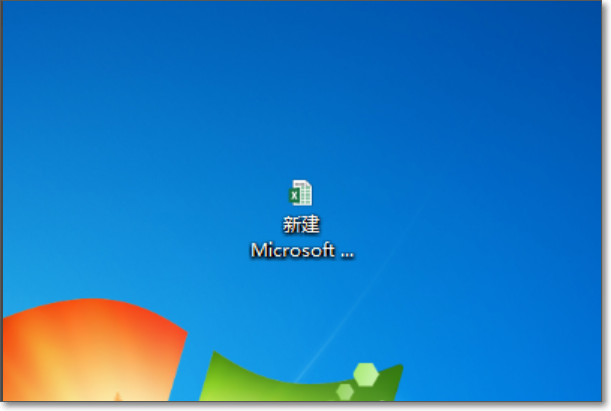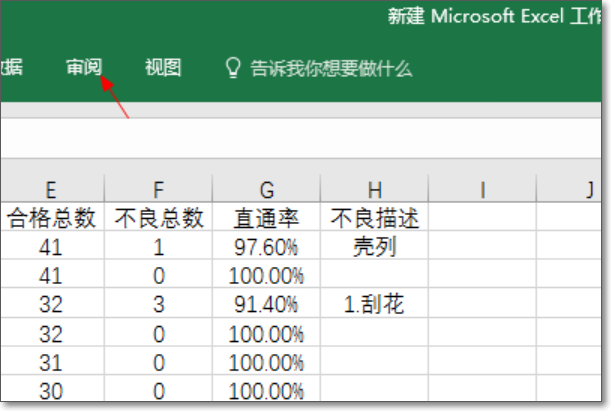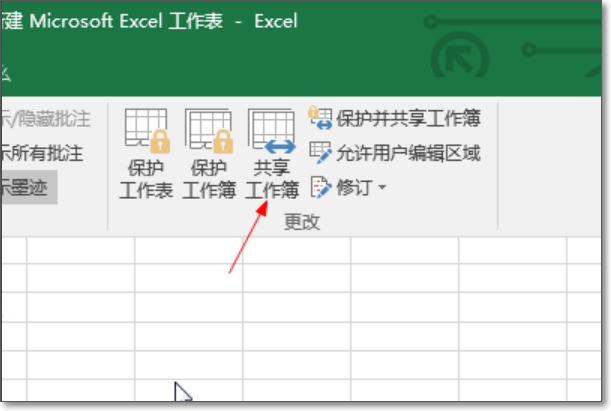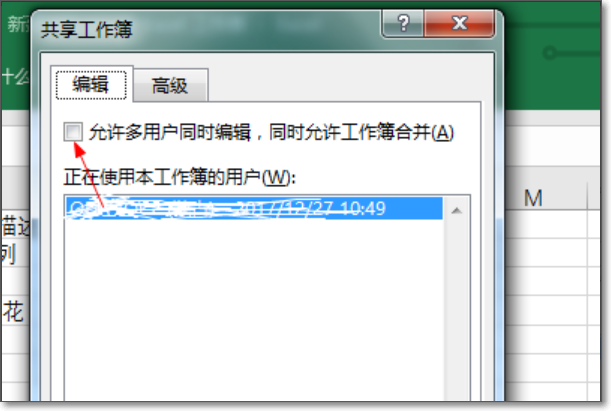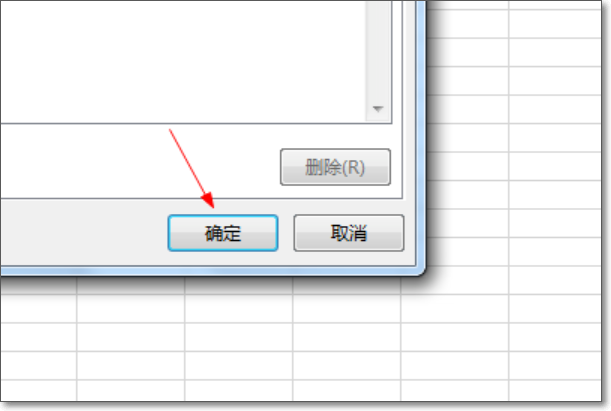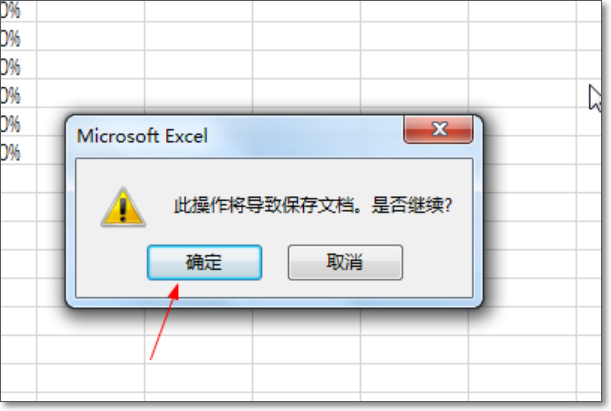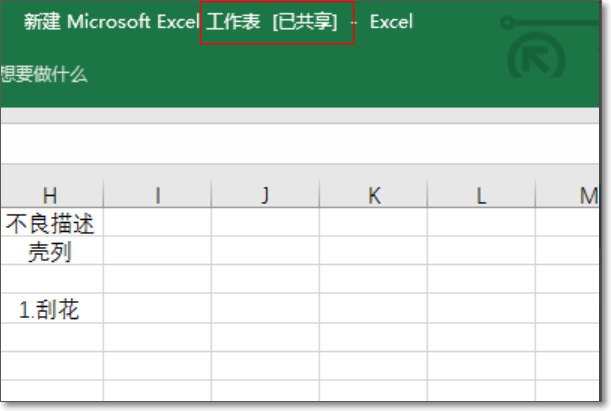Microsoft Office表格如何同步共享-表格同步共享的方法
时间:2022-01-13来源:华军软件教程作者:小葫芦
小伙伴们知道Microsoft Office表格如何同步共享吗?今天小编就来讲解Microsoft
Office表格同步共享的方法,感兴趣的快跟小编一起来看看吧,希望能够帮助到大家呢。
第一步:首先打开Microsoft Excel表格,如图所示。
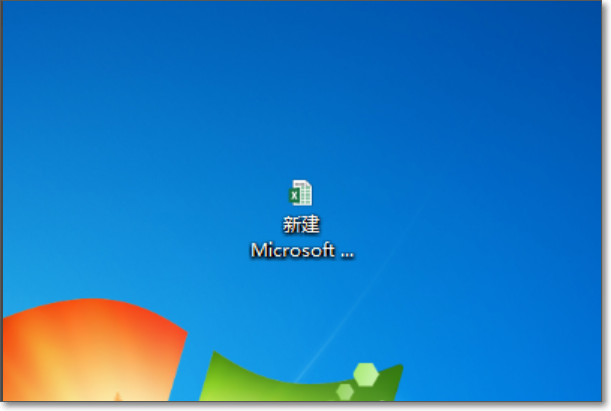
第二步:进入表格后,点击“审阅”,如图所示。
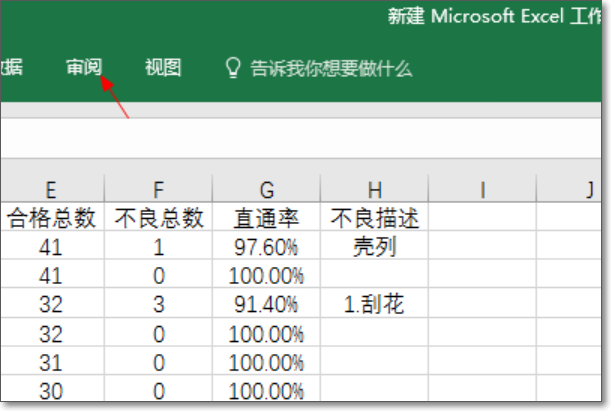
第三步:找到“共享工作薄”,鼠标单击,如图所示。
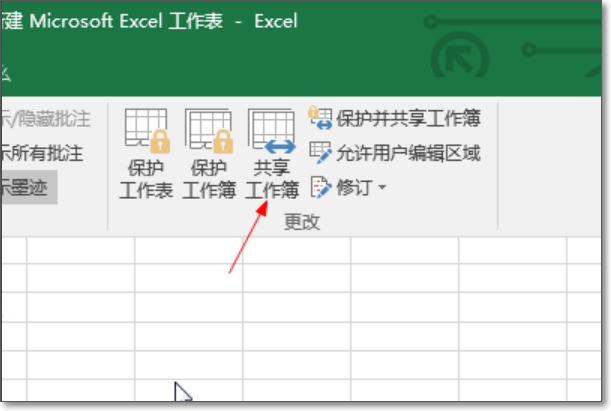
第四步:点击如图所示箭头所指位置,如图所示。
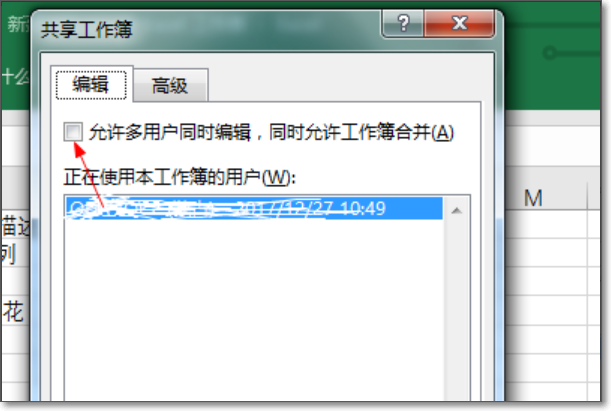
第五步:接下来,点击“确定”,如图所示。
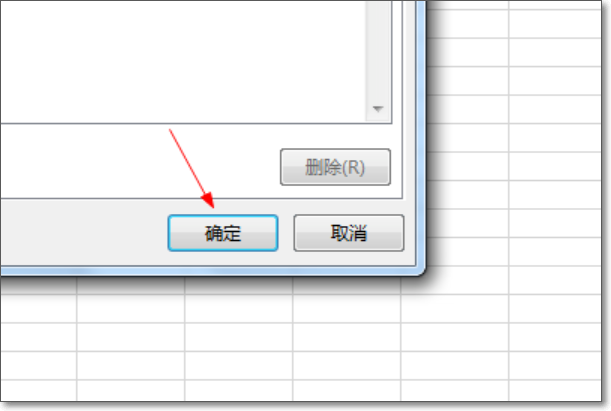
第六步:再次点击确定,如图所示。
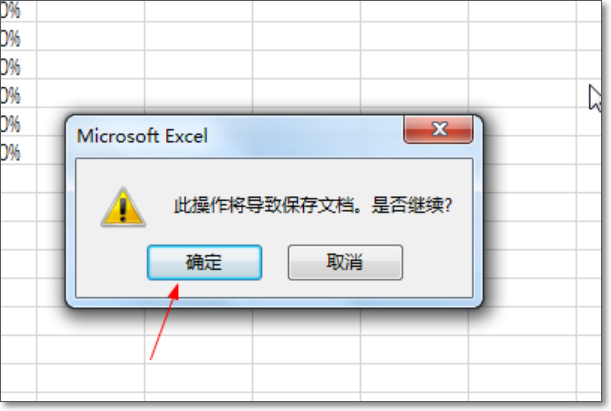
第七步:最后看顶部,就已经共享了,如图所示。
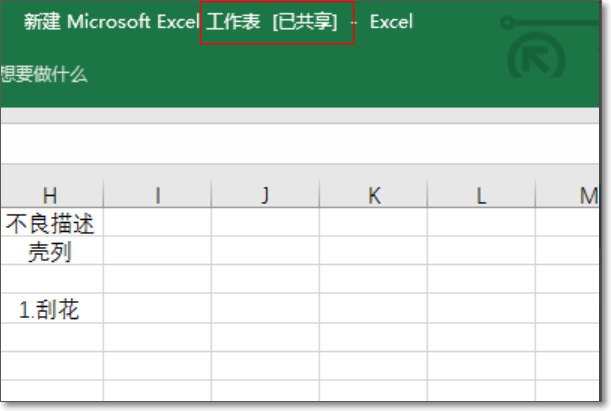
以上就是小编给大家带来的Microsoft Office表格如何同步共享的全部内容,希望能够帮助到大家哦。
热门推荐
-
Xmind思维导图
版本: 26.01.07153大小:158.53 MB
Xmind是一款功能全面、易于使用且高度灵活的思维导图软件,适用于个人用户和团队用户在不同场景下的需求。
...
-
亿图思维导图MindMaster软件
版本: 4.5.9.0大小:1.7MB
亿图思维导图MindMaster是一款功能全面且易用的跨平台思维导图软件。它为用户提供了丰富的布...
-
Kimi智能助手
版本: 1.2.0大小:128 MB
是一款智能助手,由月之暗面提供。它擅长中英文对话,支持约20万的上下文输入。Kimi智能助手可以帮助用户解答...
-
Kimi智能助手
版本: 1.2.0大小:128 MB
是一款智能助手,由月之暗面提供。它擅长中英文对话,支持约20万的上下文输入。Kimi智能助手可以帮助用户解答...
-
Adobe Acrobat DC
版本: 官方版大小:1.19 MB
继AcrobatXI之后,AdobeAcrobatDC 又强势来袭。作为世界上最优秀的桌面版PDF解决方案的后继之作,焕...